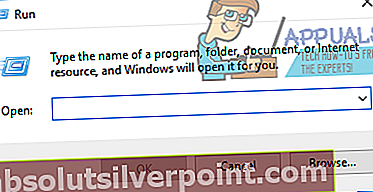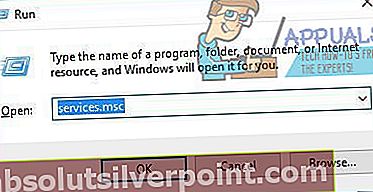Το HomeGroup είναι μια συλλογή υπολογιστών Windows που είναι συνδεδεμένοι μεταξύ τους σε τοπικό δίκτυο (LAN) που μπορούν, μέσω του δικτύου, να μοιράζονται εκτυπωτές και αρχεία μεταξύ τους. Η δυνατότητα HomeGroup των Windows είναι εξαιρετικά χρήσιμη για άτομα με περισσότερους από έναν υπολογιστές Windows στο σπίτι, καθιστώντας την κοινή χρήση εκτυπωτών και αρχείων μεταξύ υπολογιστών ένα κομμάτι κέικ. Ωστόσο, όταν προσπαθείτε να συνδέσετε έναν υπολογιστή με Windows 10 σε μια Οικιακή ομάδα που υπάρχει ήδη στο δίκτυο, οι χρήστες των Windows ανέφεραν συχνά ότι ο υπολογιστής δεν ήταν σε θέση να συνδεθεί στην Οικιακή ομάδα και αντίθετα να εμφανίσει ένα μήνυμα σφάλματος που αναφέρει:
“Τα Windows δεν εντοπίζουν πλέον μια Οικιακή ομάδα σε αυτό το δίκτυο. Για να δημιουργήσετε μια νέα Οικιακή Ομάδα, κάντε κλικ στο OK και, στη συνέχεια, ανοίξτε την Οικιακή ομάδα στον Πίνακα Ελέγχου.“
Στις περισσότερες περιπτώσεις, αυτό το πρόβλημα εμφανίζεται μετά την αναβάθμιση όλων των υπολογιστών σε μια ήδη υπάρχουσα HomeGroup σε Windows 10 με την HomeGroup να είναι ακόμα ενεργή. Εάν ένας χρήστης επηρεάζεται από αυτό το πρόβλημα, κάντε κλικ στοΕντάξει και μεταβαίνει στοΟικιακή ομάδαστοΠίνακας Ελέγχου, δεν τους παρέχεται καμία επιλογή για τη δημιουργία μιας νέας Οικιακής Ομάδας - βλέπουν μόνο μια επιλογή να συμμετάσχουν στην ήδη υπάρχουσα Οικιακή Ομάδα. Είναι πάντα καλύτερο να απενεργοποιήσετε μια υπάρχουσα HomeGroup πριν από την αναβάθμιση όλων των υπολογιστών της HomeGroup σε Windows 10, αλλά δεν είναι όλοι γνωστοί σε αυτήν τη γνώση κατά την αναβάθμιση.
Ευτυχώς, ωστόσο, αυτό το πρόβλημα μπορεί να διορθωθεί μετά την αναβάθμιση των Windows 10 και τα παρακάτω είναι μερικές από τις πιο αποτελεσματικές λύσεις που μπορεί να χρησιμοποιήσει ένας χρήστης που επηρεάζεται από αυτό το ζήτημα για να το διορθώσει:
Λύση 1: Απενεργοποιήστε όλα τα προγράμματα προστασίας από ιούς και τείχος προστασίας στους υπολογιστές που επηρεάζονται
Σε πολλές περιπτώσεις, αυτό που εμποδίζει τους υπολογιστές που επηρεάζονται να συμμετάσχουν στην υπάρχουσα HomeGroup καταρχήν μπορεί να είναι κάτι τόσο ασήμαντο όσο ένα πρόγραμμα προστασίας από ιούς ή τείχος προστασίας - είτε απόθεμα είτε από τρίτους. Σε αυτήν την περίπτωση, η πρώτη πιθανή λύση που πρέπει να δοκιμάσει κάθε χρήστης που επηρεάζεται από αυτό το συγκεκριμένο ζήτημα είναι να απενεργοποιήσετε οποιοδήποτε και όλα τα προγράμματα προστασίας από ιούς και τείχος προστασίας σε κάθε έναν από τους υπολογιστές που επηρεάζονται και, στη συνέχεια, να προσπαθήσετε να συμμετάσχετε οι υπολογιστές στο HomeGroup. Εάν εξακολουθείτε να βλέπετε το «Τα Windows δεν εντοπίζουν πλέον μια Οικιακή ομάδα σε αυτό το δίκτυο.Μήνυμα σφάλματος όταν προσπαθείτε να συνδέσετε τους υπολογιστές που επηρεάζονται στην Οικιακή ομάδα, ωστόσο, θα πρέπει να προχωρήσετε σε μερικές από τις πιο απολαυστικές λύσεις.
Λύση 2: Αφήστε το HomeGroup στον υπολογιστή που το δημιούργησε και, στη συνέχεια, δημιουργήστε ένα νέο HomeGroup
- Στον υπολογιστή που χρησιμοποιήθηκε για τη δημιουργία της υπάρχουσας οικιακής ομάδας,εγκαταλείπω/άδεια η Οικιακή Ομάδα. Αυτό θα πρέπει τώρα να επιτρέπει τη δημιουργία μιας νέας Ομάδας Ομάδας στο δίκτυο.
- Δημιουργήστε μια νέα Οικιακή Ομάδα σε έναν υπολογιστή διαφορετικό από αυτόν στον οποίο δημιουργήσατε την παλιά Οικιακή Ομάδα. Κατά τη δημιουργία ενός νέου HomeGroup στον ίδιο υπολογιστή με αυτόν που χρησιμοποιήθηκε για τη δημιουργία του παλιού HomeGroup λειτουργεί στις περισσότερες περιπτώσεις, συνιστάται να χρησιμοποιείτε διαφορετικό υπολογιστή για την εργασία.
- Σημειώστε τον κωδικό πρόσβασης HomeGroup που λαμβάνετε μόλις δημιουργηθεί η νέα HomeGroup.
- Ένας προς έναν, σε όλους τους άλλους υπολογιστές που βρίσκονται στο δίκτυο, εγγραφείτε στη νέα Οικιακή Ομάδα χρησιμοποιώντας τον νέο κωδικό πρόσβασης HomeGroup και θα πρέπει να συνδεθούν με τη νέα Οικιακή Ομάδα χωρίς αποτυχία.
Λύση 3: Καταργήστε όλα τα ίχνη της παλιάς HomeGroup και δημιουργήστε ένα νέο
Εάν καμία από τις λύσεις που αναφέρονται και περιγράφηκαν παραπάνω δεν λειτούργησε για εσάς ή αν δεν έχετε απλώς την επιλογή να κλείσετε ή να αφήσετε την παλιά HomeGroup στον υπολογιστή, δημιουργήθηκε η παλιά HomeGroup, μην φοβάστε - έχετε ακόμα έναν ακόμη τρόπο να επιλύσετε αυτό πρόβλημα. Αμέτρητοι χρήστες των Windows 10 που έχουν επηρεαστεί από αυτό το πρόβλημα στο παρελθόν μπόρεσαν να το επιλύσουν απαλλάσσοντας κάθε ίχνος της παλιάς HomeGroup και δημιουργώντας μια νέα HomeGroup σε έναν υπολογιστή διαφορετικό από αυτόν που χρησιμοποιήθηκε για τη δημιουργία της αρχικής HomeGroup . Για να εφαρμόσετε αυτήν τη λύση, πρέπει:
- Σε κάθε υπολογιστή που θέλετε να συνδεθείτε στη νέα Οικιακή Ομάδα που θα δημιουργήσετε αργότερα, μεταβείτε στον ακόλουθο κατάλογο καιδιαγράφω όλα ταΕργασία PeerNetworkingπεριεχόμενο του φακέλου:
X: \ Windows \ ServiceProfiles \ LocalService \ AppData \ Roaming \ PeerNetworkingΣημείωση: ΑντικαθιστώΧ στον κατάλογο που περιγράφεται παραπάνω με το γράμμα μονάδας δίσκου που αντιστοιχεί στο διαμέρισμα του σκληρού δίσκου του υπολογιστή σας στο οποίο είναι εγκατεστημένα τα Windows. Επίσης τοΔεδομένα εφαρμογής ο φάκελος είναι ένας κρυμμένος φάκελος, οπότε θα πρέπει να πλοηγηθείτε στοΘέακαρτέλα τουΕξερεύνηση των Windows, κάντε κλικ στοΕπιλογές, μεταβείτε στοΘέακαρτέλα, μετακινηθείτε προς τα κάτω και ελέγξτε τοΕμφάνιση κρυφών αρχείων, φακέλων και μονάδων δίσκουεπιλογή και κάντε κλικ στοΙσχύουνκαι μετάΕντάξει για να δείτε τοΔεδομένα εφαρμογήςντοσιέ.
- Σε κάθε υπολογιστή που θέλετε στο νέο HomeGroup, πατήστε τοΛογότυπο των Windowsκλειδί +Ρ για να ανοίξετε έναΤρέξιμοδιαλόγου, πληκτρολογήστεservices.mscμέσα στοΤρέξιμοδιαλόγου και πατήστεΕισαγωγια να ξεκινήσετε τοΥπηρεσίεςδιαχειριστή, μετακινηθείτε προς τα κάτω και εντοπίστε τοΠάροχος οικιακής ομάδαςυπηρεσία, κάντε δεξί κλικ σε αυτό και κάντε κλικ στοΝα σταματήσει να το σταματήσω.
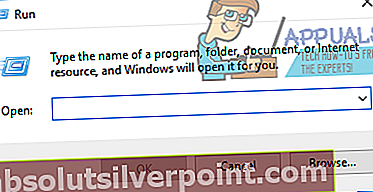
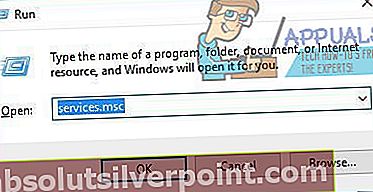
- Απενεργοποιήστε όλους τους υπολογιστές που είναι συνδεδεμένοι στο δίκτυο.
- Ενεργοποιήστε οποιονδήποτε υπολογιστή στο δίκτυο που ΔΕΝ ήταν ο υπολογιστής στον οποίο δημιουργήθηκε το αρχικό HomeGroup.
- Ο υπολογιστής που ενεργοποιείτε δεν θα βλέπει κανένα ίχνος υπάρχουσας Ομάδας στο δίκτυο, επομένως θα σας επιτρέψει να δημιουργήσετε ένα νέο. Προχωρήστε και δημιουργήστε μια νέα Οικιακή Ομάδα στο δίκτυο χρησιμοποιώντας αυτόν τον υπολογιστή.
- Μόλις δημιουργηθεί το νέο HomeGroup και έχετε τον κωδικό πρόσβασης HomeGroup, ενεργοποιήστε τους άλλους υπολογιστές στο δίκτυο έναν προς έναν και ζητήστε τους να συμμετάσχουν στη νέα HomeGroup - θα πρέπει τώρα να μπορούν να το κάνουν με επιτυχία.